Quản lý không gian lưu trữ trên iPad của bạn là một phần quan trọng khi sở hữu thiết bị, đặc biệt nếu bạn có nhiều phim và chương trình truyền hình mà bạn muốn lưu trên máy tính bảng. Điều này càng trở nên rắc rối hơn do dung lượng bên trong iPad là cố định, có nghĩa là bạn không thể nâng cấp thêm dung lượng trong tương lai nếu cần. Chắc chắn, bạn có thể sử dụng một dịch vụ như Dropbox để quản lý nhiều tệp của mình trên đám mây, nhưng bạn sẽ không có quyền truy cập vào các tệp đó nếu bạn đang ở đâu đó mà bạn không thể truy cập Internet, chẳng hạn như máy bay hoặc khi đang lái xe xe hơi. Vì vậy, trừ khi bạn định mua một chiếc iPad mới có dung lượng ổ cứng lớn hơn sau khi bạn đã sử dụng hết dung lượng trên chiếc hiện tại, điều quan trọng là bạn phải biết được bạn đã sử dụng bao nhiêu dung lượng trên iPad, cũng như cách. nhiều không gian còn lại.
Quản lý không gian lưu trữ iPad
Tiện ích mà Apple đã cung cấp để kiểm tra dung lượng trống của bạn hữu ích hơn nhiều so với việc chỉ cung cấp hai giá trị riêng biệt cho dung lượng đã sử dụng và dung lượng còn lại. Nó cũng sẽ cho bạn biết ứng dụng nào đang sử dụng nhiều dung lượng nhất, vì vậy bạn có thể xóa ứng dụng hoặc trò chơi mà bạn không sử dụng nữa nếu nó ngăn bạn tải thêm dữ liệu trên thiết bị. Bạn cũng sẽ có thể kiểm tra dung lượng sử dụng cho tài khoản iCloud của mình, cũng như xem số liệu thống kê sử dụng cho iPad.
Bước 1: Chạm vào Cài đặt biểu tượng để mở menu.


Bước 2: Nhấn vào Tổng quan trong cột ở bên trái màn hình.
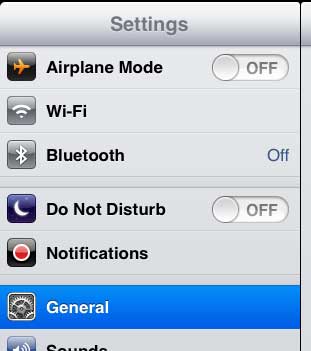
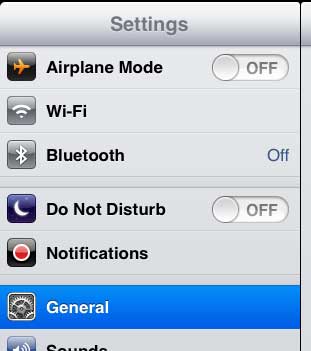
Bước 3: Nhấn Cách sử dụng ở phần trên cùng của cột ở bên phải màn hình.


Bước 4: Xem thống kê dung lượng và sử dụng của bạn.


Phía dưới cái Kho ở đầu màn hình, bạn sẽ thấy hai con số - dung lượng trống và dung lượng đã sử dụng. Bạn sẽ nhận thấy rằng hai con số này, khi cộng lại với nhau, thực sự nhỏ hơn dung lượng của iPad mà bạn sở hữu. Ví dụ, những hình ảnh này được chụp trên iPad 32 GB, nhưng tổng dung lượng chỉ bằng 28,6 GB. Dung lượng còn lại được sử dụng cho các tệp hệ thống không thể xóa hoặc gỡ cài đặt.
Bạn có muốn có thể quản lý và truy cập dữ liệu iCloud của mình từ máy tính Windows không? Bạn có thể đọc bài viết này để tìm hiểu về một ứng dụng mà bạn có thể cài đặt trên PC cho phép bạn thực hiện điều đó.